Risolto il problema con la telefonata Android che passa direttamente alla segreteria telefonica
Comprendiamo che può essere estremamente fastidioso quando le tue telefonate passano direttamente alla segreteria telefonica senza squillare. Potresti aver impostato un sistema di posta vocale sul tuo telefono Android , ma tutte le tue telefonate andranno direttamente alla posta vocale. Potrebbero esserci diversi motivi alla base di questo problema e, per aiutarti, abbiamo una guida che puoi seguire per risolvere le chiamate Android direttamente alla segreteria. ( fix Android phone calls goes straight to voicemail. )

6 modi per risolvere le telefonate che vanno direttamente alla segreteria telefonica(6 Ways to fix phone calls going straight to voicemail)
Perché la telefonata va direttamente alla segreteria telefonica?(Why Phone call goes straight to voicemail?)
Il tuo telefono sta andando direttamente alla tua segreteria telefonica a causa delle impostazioni del tuo telefono. Quando abiliti la modalità Non disturbare sul tuo dispositivo, tutte le tue telefonate vanno al tuo sistema di posta vocale. A volte, il tuo Bluetooth potrebbe essere il motivo per cui le tue telefonate vanno direttamente alla segreteria telefonica. Altre impostazioni come l'inoltro alla segreteria telefonica, le impostazioni del volume, il blocco delle chiamate e altre impostazioni simili potrebbero essere responsabili del problema sul dispositivo.
Stiamo elencando tutte le possibili soluzioni per risolvere la telefonata Android che va direttamente al problema della segreteria telefonica. (Android)Puoi facilmente seguire questi metodi.
Metodo 1: disabilitare o disattivare la modalità Non disturbare(Method 1: Disable or Turn Off Do Not Disturb Mode)
Se attivi la modalità Non disturbare sul tuo dispositivo, tutte le tue telefonate andranno alla tua segreteria telefonica. Pertanto, puoi controllare e disattivare la modalità Non disturbare dal tuo dispositivo.
1. Vai alle Impostazioni(Settings) del tuo dispositivo.
2. Vai a Suono e vibrazione.(Sound and vibration.)

3. Fare clic su Silent/DND .

4. Infine, puoi passare da DND a Regular( switch from DND to Regular) .
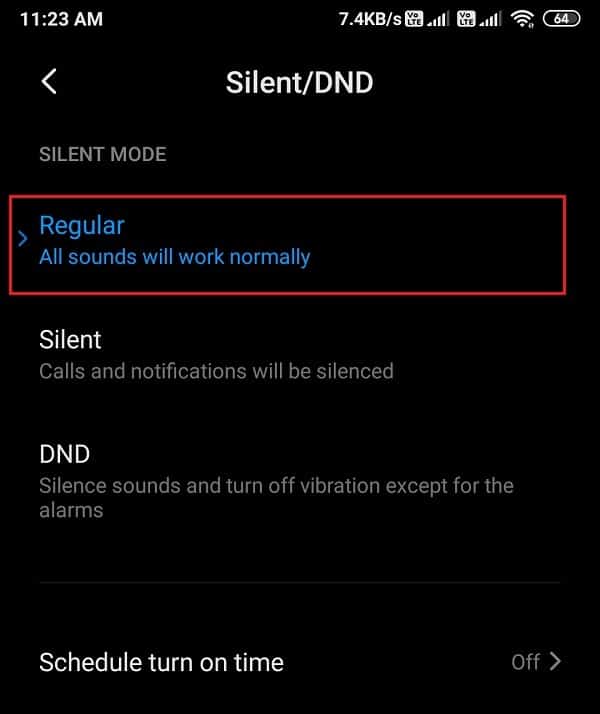
Quando disattivi la modalità Non disturbare sul tuo dispositivo, riceverai chiamate regolari e le chiamate non andranno alla tua segreteria telefonica.
Metodo 2: rimuovi un numero dall'elenco dei blocchi(Method 2: Remove a Number from your Block List)
Se blocchi accidentalmente un numero di telefono, il telefono non squillerà e l'utente non sarà in grado di chiamarti. A volte, la chiamata potrebbe persino arrivare alla tua segreteria telefonica. Puoi correggere le chiamate telefoniche Android che vanno direttamente alla segreteria telefonica (fix Android phone calls goes straight to voicemail ) rimuovendo il numero di telefono dall'elenco di blocco.
1. Apri la tastiera del tuo dispositivo.
2. Fare clic sull'icona dell'hamburger o sulle tre linee orizzontali(three horizontal lines) nella parte inferiore dello schermo. Alcuni utenti dovranno fare clic sui tre punti verticali nella parte superiore dello schermo per accedere alle impostazioni. Questo passaggio varia da telefono a telefono.

3. Fare clic su Impostazioni.(Settings.)

4. Apri la tua Block list.

5. Tocca "Numeri bloccati".(‘Blocked numbers.’)

6. Infine, tocca il numero che desideri rimuovere dall'elenco dei blocchi e fai clic su Sblocca.( Unblock.)

Leggi anche: (Also Read:) Come accedere ai messaggi di posta vocale sul telefono Android(How to Access Voicemail Messages on Android phone)
Metodo 3: disabilitare le impostazioni di inoltro di chiamata(Method 3: Disable Call Forwarding Settings)
Se abiliti la funzione di inoltro di chiamata sul tuo dispositivo, le tue chiamate potrebbero essere inoltrate al tuo sistema di posta vocale o a un altro numero. Pertanto, per correggere le telefonate che vanno direttamente alla segreteria telefonica(fix phone calls going straight to voicemail) , puoi disattivare la funzione di inoltro di chiamata sul tuo dispositivo. Tuttavia, non tutti i dispositivi Android supportano la funzione di inoltro di chiamata, ma se il telefono la supporta, disabilitarla può aiutare a risolvere il problema.
1. Aprire la tastiera del telefono.
2. Fare clic sull'icona dell'hamburger o sulle tre linee orizzontali(three horizontal lines) dal basso. Questa opzione varia da telefono a telefono e alcuni utenti dovranno fare clic sui tre punti verticali nell'angolo superiore dello schermo.

3. Ora, fai clic su Impostazioni. ( Settings. )

4. Toccare Impostazioni di inoltro di chiamata.(Call forwarding settings.)

5. Seleziona il tuo numero di SIM se hai una doppia SIM .
6. Tocca Voce.(Voice.)
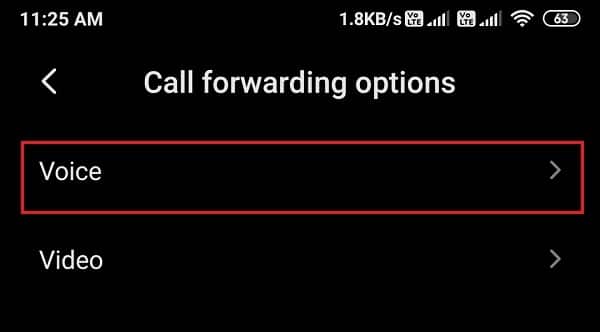
7. Infine, disattivare l' opzione "Sempre avanti"( ‘Always forward’) dall'elenco. Puoi anche disabilitare le altre opzioni elencate che sono: quando occupato, quando senza risposta e quando irraggiungibile.
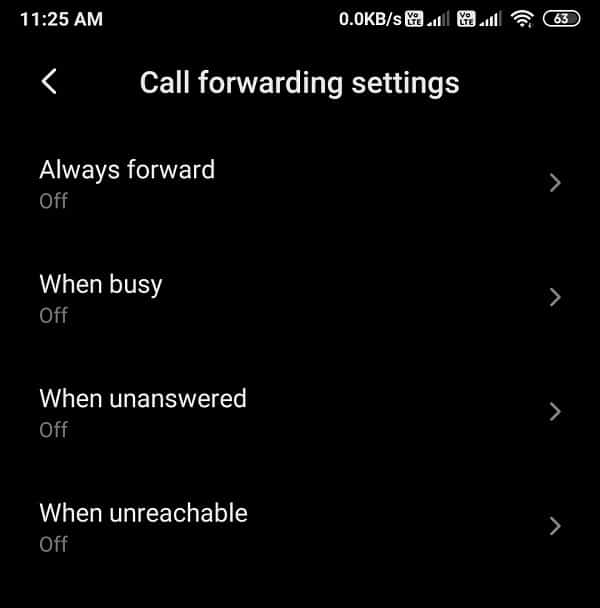
Metodo 4: disattivare la connessione Bluetooth(Method 4: Turn off your Bluetooth Connection)
A volte, il tuo Bluetooth è il motivo per cui le tue telefonate vanno direttamente alla segreteria telefonica. L' audio Bluetooth a volte potrebbe non tornare all'altoparlante del telefono e la tua chiamata potrebbe andare direttamente alla tua segreteria telefonica. Ecco come puoi disabilitarlo:
1. Abbassa l'area di notifica(Pull down the Notification shade) del tuo dispositivo tirandola verso il basso dall'alto.
2. Fare clic sull'icona Bluetooth(Bluetooth icon) per disabilitarla.

3. Infine, controlla se la disattivazione del Bluetooth è stata in grado di risolvere la telefonata Android va direttamente al problema della (fix Android phone call goes straight to )segreteria telefonica(voicemail ) .
Leggi anche: (Also Read:) Come risolvere la segreteria telefonica che non funziona su Android(How to Fix Voicemail not working on Android)
Metodo 5: disabilita il blocco delle chiamate sul tuo dispositivo(Method 5: Disable Call Barring on your device)
Se abiliti il blocco delle chiamate sul tuo dispositivo, puoi disabilitare tutte le chiamate in arrivo, le chiamate in uscita, le chiamate internazionali in uscita, le chiamate in arrivo durante il roaming e altre impostazioni.
Il blocco delle chiamate(Call barring) è un'ottima funzionalità che ti consente di disabilitare i diversi tipi di chiamate in base alle tue esigenze. Questa funzione è utile anche per i genitori che hanno bambini piccoli che possono effettuare una chiamata internazionale componendo un numero casuale e potrebbero addebitarti una tariffa. Pertanto, per correggere la telefonata Android che va direttamente alla segreteria telefonica( fix Android phone call goes straight to voicemail) , puoi disabilitare il blocco delle chiamate sul tuo dispositivo.
1. Apri la tastiera del telefono e fai clic sull'icona dell'hamburger(hamburger icon) nella parte inferiore dello schermo o sui tre punti verticali nell'angolo superiore dello schermo, a seconda del dispositivo.

2. Vai su Impostazioni.(Settings.)

3. Fare clic su Impostazioni avanzate.(Advanced settings.)

4. Scorri verso il basso e tocca Blocco chiamate.(Call barring.)
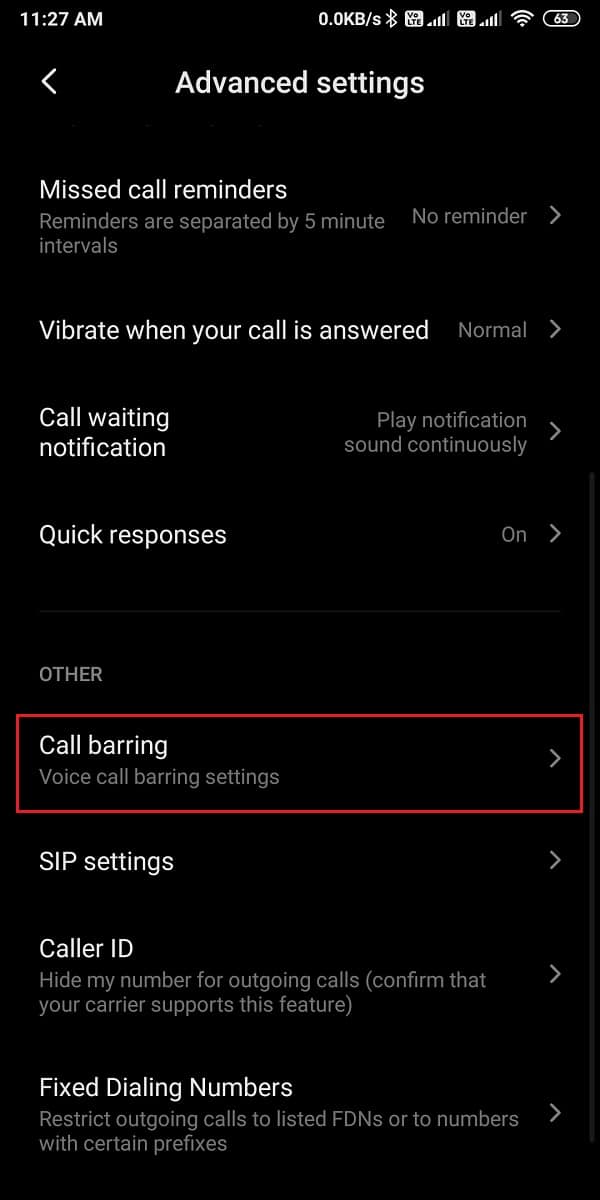
5. Seleziona il tuo numero di telefono se hai una doppia scheda SIM(SIM) sul tuo dispositivo.
6. Infine, puoi disabilitare il blocco delle chiamate disattivando l'interruttore(turning off the toggle) accanto a tutte le chiamate in arrivo e tutte le chiamate in uscita(all incoming calls and all outgoing calls) .

Metodo 6: reinserire la scheda SIM(Method 6: Re-insert your SIM card)
Se nessuno dei metodi precedenti funziona, puoi reinserire la scheda SIM . A volte, la tua scheda SIM è il motivo per cui le tue telefonate vanno direttamente alla segreteria telefonica. Pertanto, puoi provare inserendo nuovamente la tua scheda SIM .
1. Spegni il telefono.
2. Estrarre con cautela la carta SIM.
3. Assicurati che il vassoio della SIM sia pulito prima di reinserire la scheda SIM .
4. Dopo aver inserito la scheda SIM , accendere il dispositivo e verificare se è stato in grado di correggere l'errore sul dispositivo.
Tuttavia, se riscontri problemi di servizio o di rete, chiama il tuo operatore di rete e potrebbe essere necessario sostituire la scheda SIM . A volte, la scarsa rete sul tuo telefono può essere il motivo per cui le tue telefonate vengono inviate alla tua segreteria telefonica.
Domande frequenti (FAQ)(Frequently Asked Questions (FAQs))
Q1. Perché le chiamate passano direttamente alla segreteria telefonica su Android?(Q1. Why do calls go straight to voicemail on Android?)
Le tue chiamate potrebbero andare direttamente alla segreteria telefonica su Android quando hai attivato la modalità Non disturbare. Quando attivi la modalità DND sul tuo dispositivo, tutte le tue chiamate in arrivo potrebbero andare alla tua segreteria telefonica. Un altro motivo per cui le tue chiamate vanno alla tua segreteria telefonica perché potresti abilitare il blocco delle chiamate sul tuo dispositivo. La funzione di blocco delle chiamate consente agli utenti di disabilitare tutte le chiamate in entrata o in uscita e quindi forzare le chiamate a passare alla segreteria telefonica.
Q2. Perché il mio telefono passa direttamente alla segreteria telefonica?(Q2. Why does my phone go directly to voicemail?)
Il telefono passa direttamente alla segreteria telefonica a causa delle impostazioni del telefono. Le impostazioni del telefono sono responsabili delle chiamate telefoniche per la segreteria telefonica anziché per lo squillo. Puoi facilmente controllare le soluzioni che abbiamo menzionato nella nostra guida per risolvere le telefonate che vanno direttamente alla segreteria telefonica.
Consigliato:(Recommended:)
- 3 modi per configurare la segreteria telefonica su Android(3 Ways to Set Up Voicemail On Android)
- Come collegare la scheda Micro-SD al Galaxy S6(How to Connect Micro-SD Card to Galaxy S6)
- Correggi l'errore dello strumento di creazione multimediale 0x80042405-0xa001a(Fix Media Creation Tool Error 0x80042405-0xa001a)
- Come sapere se qualcuno ha bloccato il tuo numero su Android(How To Know If Someone Blocked Your Number On Android)
Ci auguriamo che questa guida sia stata utile e che tu sia stato in grado di correggere la telefonata Android che va direttamente alla segreteria telefonica( to fix Android phone call that goes straight to voicemail) . Se hai ancora domande su questo articolo, sentiti libero di chiederle nella sezione commenti.
Related posts
Fix Unable a Download Apps su Your Android Phone
Fix Ghost Touch problem su Android Phone
Fix WhatsApp Your Phone Date è Inaccurate Error
Fix WhatsApp Call che non squilla su Android
Fix Cellular Network Non Available per Phone Calls
Come aumentare Wi-Fi signal su Android Phone
Come Fix Slow Charging su Android (6 Easy Solutions)
Come Fix Android.Process.Media Has Stopped Error
6 Ways a Fix Auto-Rotate non funziona su Android
Come rimuovere uno Virus da uno Android Phone (Guide)
6 Ways per collegare Your Android Phone alla tua TV
Come Sideload Apps su Android Phone (2021)
Come ridimensionare Keyboard su Android Phone
Fix Spotify Non si apre su Windows 10
Come caricare il tuo Android Phone Battery Faster
Fix Google Assistant non funziona su Android
Fix Sfortunatamente lo Process com.android.phone si è fermato
Come riparare Instagram non sarà Let Me Post Error
Fix Google Maps non parlare al Android
5 Ways per trasferire i contatti in A New Android Phone Quickly
